Bài viết này là danh cho bạn, nếu bạn thường dành thời gian chơi game với bạn bè trên Discord và yêu thích các chương trình và phim HBO Max.Bây giờ bạn có thể kết hợp hai hoạt động này ở một nơi và vui vẻ với bạn bè của mình vì Discord không chỉ là một ứng dụng trò chuyện thoại dành cho game thủ . Chúng tôi ở đây để chỉ ra cách bạn có thể phát HBO Max trên máy chủ Discord của mình để toàn bộ nhóm có thể xem cùng nhau.
Mặc dù tính năng Go Live của Discord được thiết kế để Live streaming game, nhưng bạn có thể sử dụng tính năng này để phát bất cứ thứ gì bạn đang xem trên HBO MAX cho bạn bè của mình. Bạn cũng có thể phát trực tuyến Hulu , Netflix, v.v. bằng cách sử dụng Discord.
Xem nhanh
Streaming trên ứng dụng Discord Desktop
Chia sẻ một bộ phim hoặc sê-ri HBO Max yêu thích với bạn bè trên Discord chưa bao giờ dễ dàng hơn thế. Tất cả những gì bạn cần là một ứng dụng Discord được cập nhật và đăng ký HBO Max. Dịch vụ Streaming cơ bản có thể truy cập được trên Discord nhưng chỉ những người dùng có đăng ký trả phí mới có thể Streaming ở 4K. Đó là lý do tại sao bạn nên có tài khoản Discord Nitro .
Ngoài ra, bạn sẽ cần tải xuống và cài đặt ứng dụng Discord nếu chưa có. Discord cho Web không cho phép Streaming.
Làm theo các bước sau để bắt đầu Streaming HBO Max trên Discord:
- Mở ứng dụng máy tính để bàn Discord.
- Khởi chạy trình duyệt web và đăng nhập vào tài khoản HBO Max.
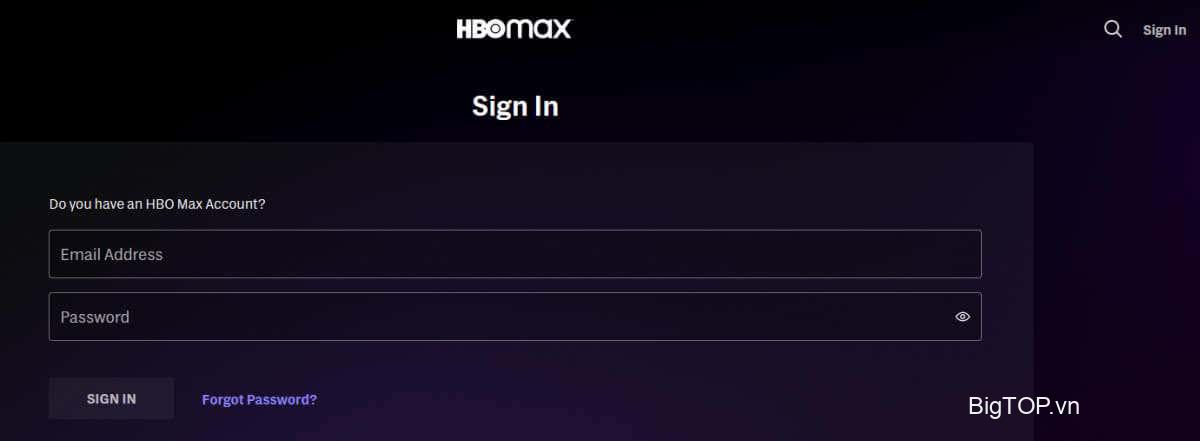
- Chọn một bộ phim hoặc sê-ri bạn sẽ chia sẻ trên Discord.
- Quay lại ứng dụng Discord và đi tới Cài đặt người dùng . Đó là biểu tượng bánh răng nhỏ ở góc dưới cùng bên trái, bên cạnh biểu tượng tai nghe.
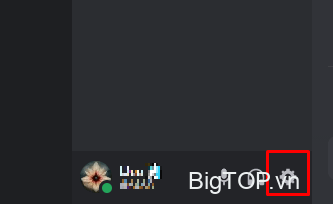
- Chọn Game đã đăng ký trong phần Cài đặt hoạt động của menu thanh bên. Trên cửa sổ chính, nhấp vào Thêm nó!
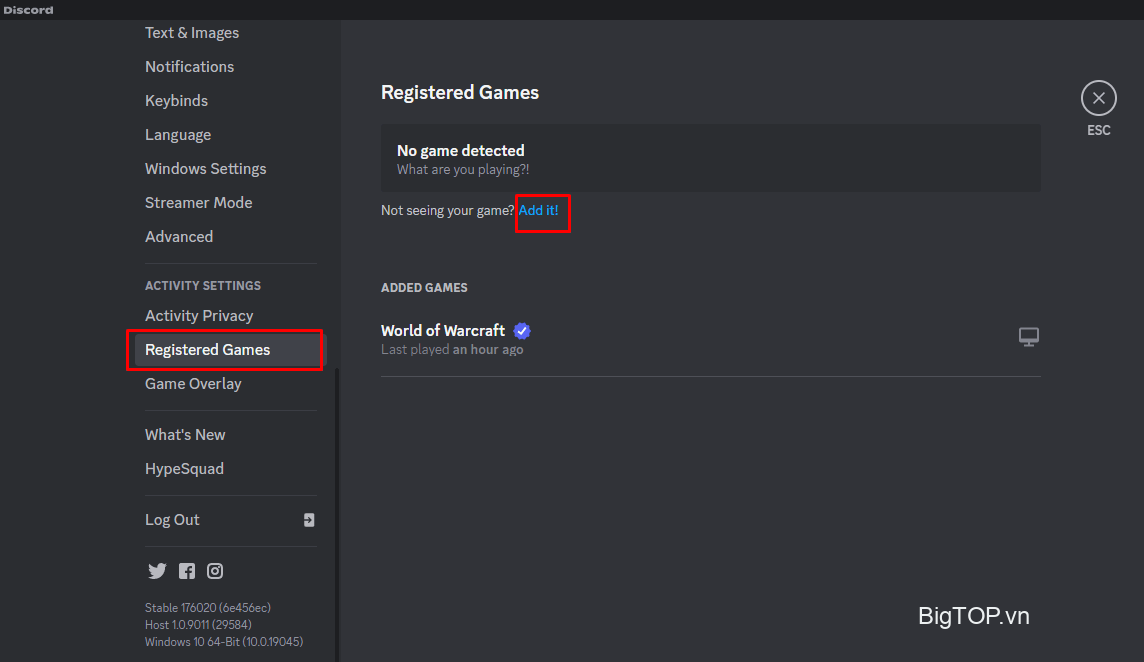
- Chọn trình duyệt đang mở chứa HBO Max từ menu thả xuống và nhấp vào nút Thêm game .
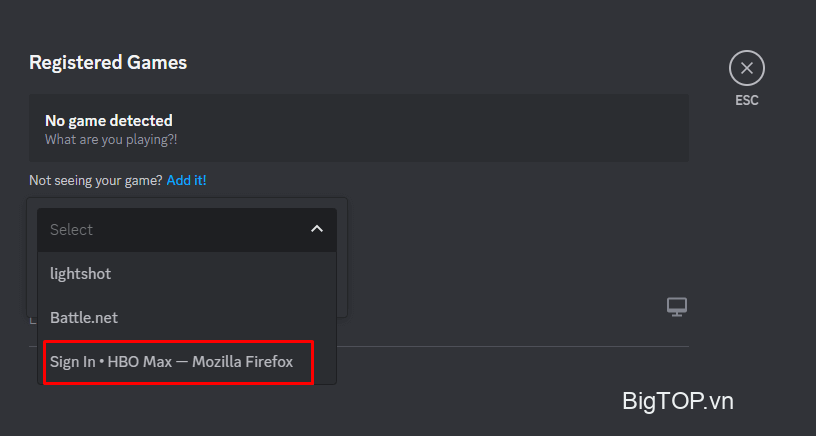
- Bây giờ, hãy chọn máy chủ nơi bạn sẽ phát HBO Max và chuyển đến kênh thoại Discord. Đây là phòng chat thoại nơi bạn có thể gặp gỡ và nói chuyện với những người khác dùng chung máy chủ. Hãy nhớ rằng bạn có thể tạo máy chủ của riêng mình và phòng chat thoại cho các bữa tiệc theo dõi.
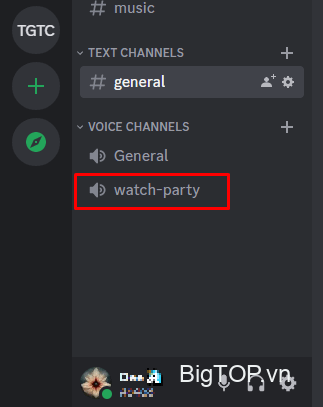
- Chọn tùy chọn Chia sẻ màn hình phía trên tên người dùng khi bạn tham gia kênh thoại.
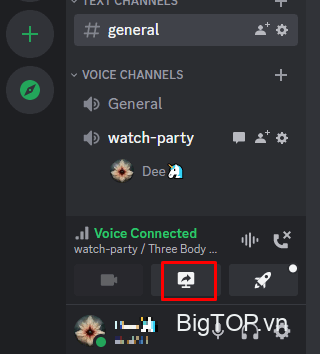
- Khi cửa sổ bật lên xuất hiện, hãy chọn màn hình hoặc ứng dụng đã mở HBO Max.
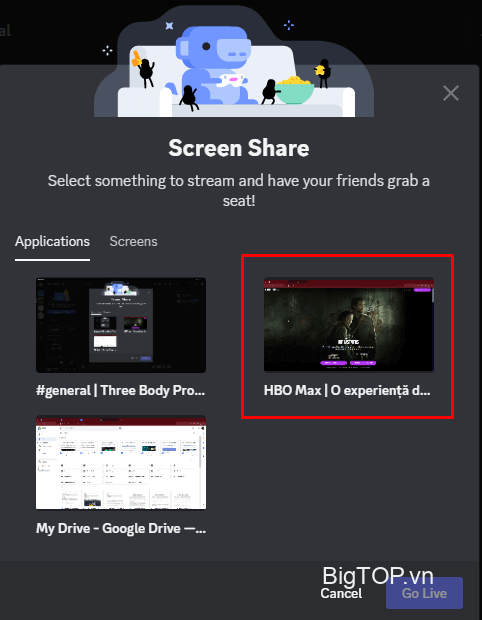
- Trong cửa sổ tiếp theo, bạn có thể điều chỉnh chất lượng luồng. Đảm bảo bạn đặt độ phân giải và tốc độ khung hình tốt nhất hiện có. Thật không may, nếu bạn không có tài khoản Nitro, bạn chỉ có thể Streaming ở độ phân giải 720p và ở tốc độ 15 hoặc 30 khung hình/giây (chọn 30).
- Khi mọi thứ đã được thiết lập, hãy chọn nút Go Live màu xanh lam ở cuối màn hình.
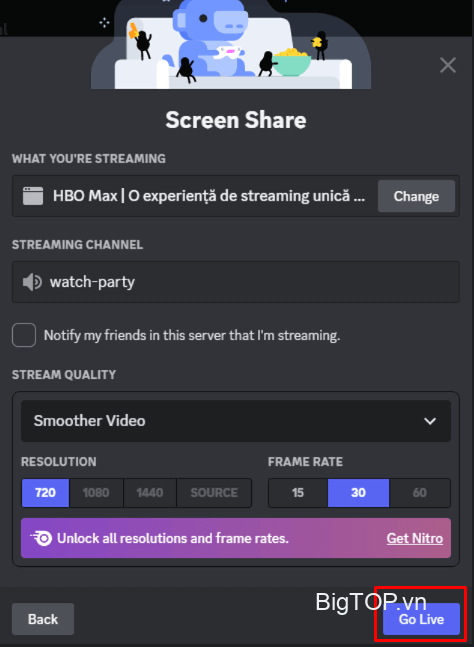
Và thế là xong. Bạn đang Phát livestream bất cứ thứ gì trên màn hình của mình. Nếu bạn muốn ngừng Streaming, hãy kết thúc cuộc gọi bằng cách nhấp vào nút Ngắt kết nối .
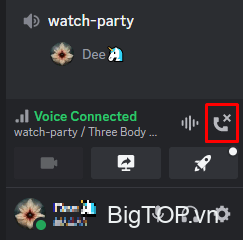
Phát livestream trên Android hoặc iPhone
Nếu bạn là người dùng ứng dụng Discord trên thiết bị di động, đừng lo lắng, bạn vẫn có thể Streaming HBO Max. Ứng dụng di động Discord cho phép chia sẻ màn hình, vì vậy không thành vấn đề nếu bạn thích thiết bị Android hay iOS. Nhưng bạn sẽ phải mở HBO Max trong trình duyệt và chia sẻ nó từ đó, giống như bạn đã làm với ứng dụng Discord trên máy tính để bàn. Đây là cách:
- Mở Discord trên thiết bị di động.
- Chọn máy chủ và tham gia chat thoại để gặp gỡ bạn bè.
- Nhấn Tham gia bằng giọng nói trên màn hình.
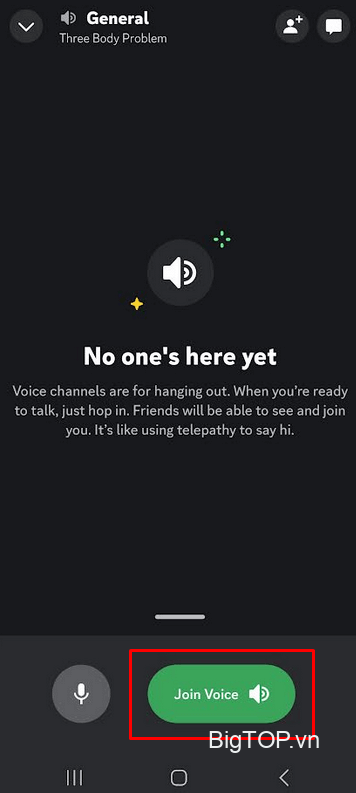
- Bây giờ hãy chọn biểu tượng Chia sẻ màn hình . Trên smartphone Android, hãy vuốt lên từ dưới cùng để xem menu và tùy chọn Chia sẻ màn hình.
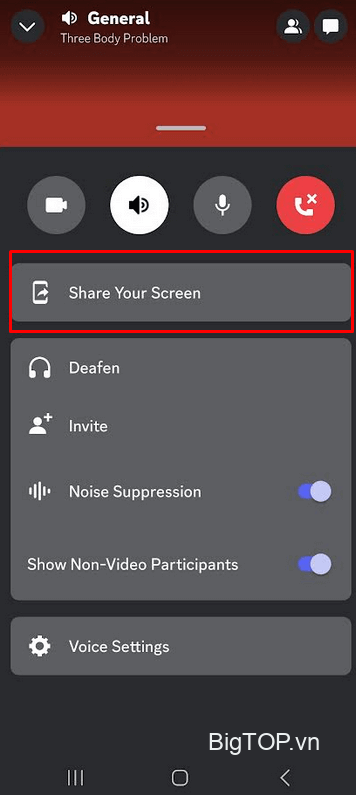
- Trên trình duyệt web, hãy đăng nhập vào tài khoản HBO Max.
- Chọn một chương trình hoặc một bộ phim để xem với bạn bè trên Discord.
Phát livestream trên Discord mà không có màn hình đen
Discord đôi khi hiển thị màn hình đen khi Streaming nội dung được bảo vệ bằng DRM. Thật khó chịu vì mặc dù bạn có thể chia sẻ HBO Max nhưng những người bạn trên Discord sẽ chỉ nhìn thấy một màu đen trên toàn bộ màn hình của họ. Để loại bỏ sự cố màn hình đen, hãy tắt tính năng tăng tốc phần cứng trong trình duyệt hoặc ứng dụng Discord.
Đây là cách thực hiện trên các trình duyệt khác nhau và trong cài đặt Discord.
Google Chrome
- Mở Google Chrome và đi tới Cài đặt từ ba dấu chấm dọc.
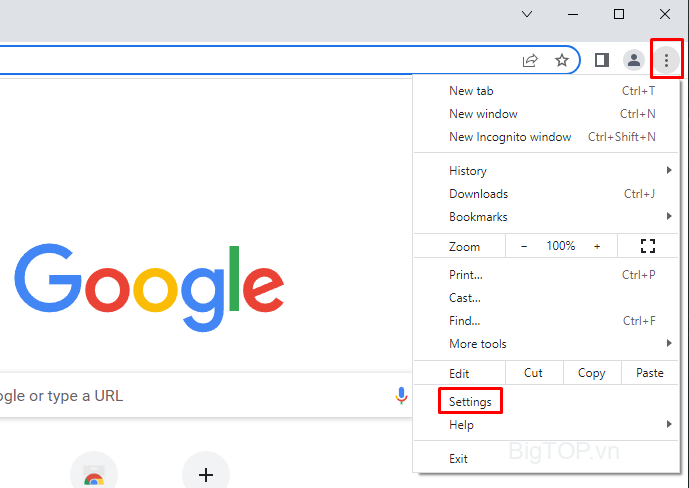
- Chọn Hệ thống trên menu thanh bên trái và tắt tùy chọn Sử dụng tăng tốc phần cứng khi khả dụng .
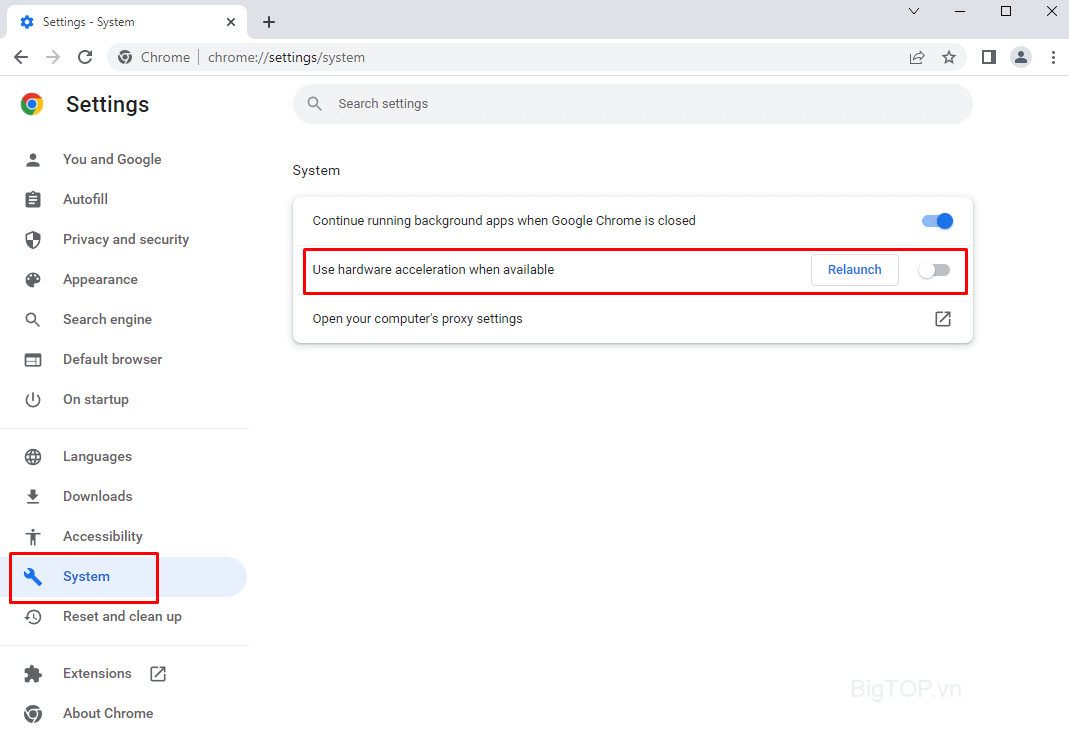
Mozilla Firefox
- Khởi chạy Mozilla Firefox và chuyển đến biểu tượng Menu ứng dụng ở góc trên bên phải màn hình.
- Chọn Cài đặt từ trình đơn thả xuống.
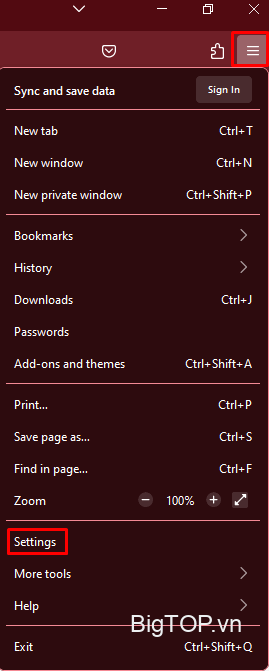
- Chuyển đến tab Chung và cuộn đến Hiệu suất .
- Bỏ chọn Sử dụng hiệu suất được đề xuất và thao tác này cũng sẽ bỏ chọn tùy chọn Sử dụng tăng tốc phần cứng khi khả dụng .
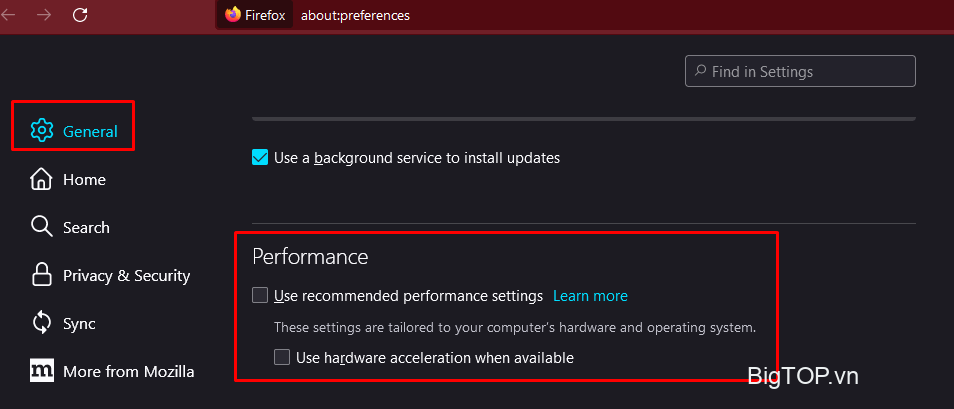
Microsoft Cạnh
- Mở Microsoft Edge và nhấp vào biểu tượng ba dấu chấm. Chọn Cài đặt từ trình đơn thả xuống.
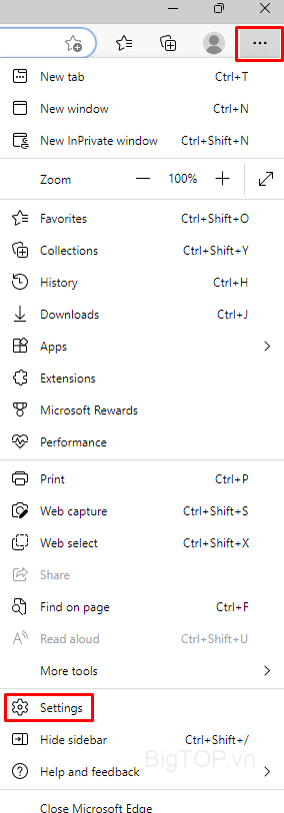
- Chuyển đến Hệ thống và Hiệu suất .
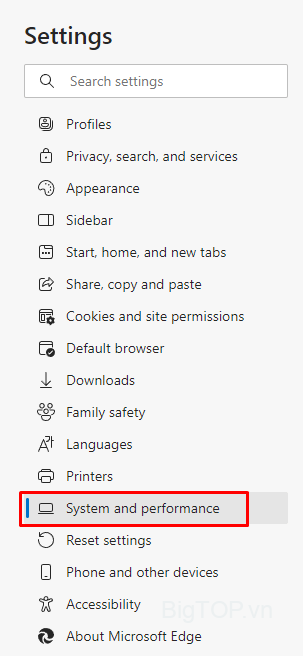
- Tắt Sử dụng tăng tốc phần cứng khi khả dụng.
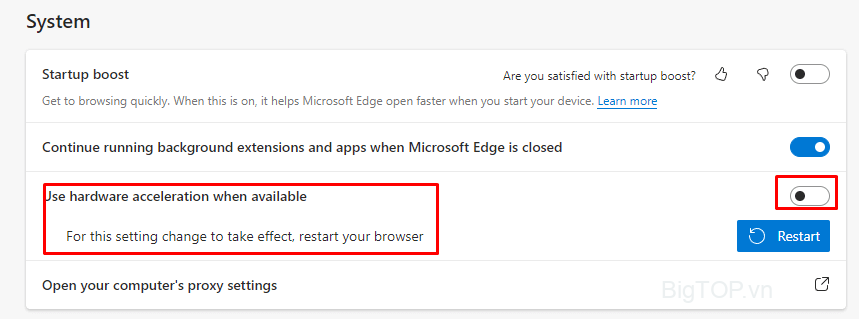
Discord
- Khởi chạy ứng dụng Discord và chuyển đến Cài đặt người dùng .
- Trong menu bên trái, tìm Thoại & Video trong phần Cài đặt ứng dụng .
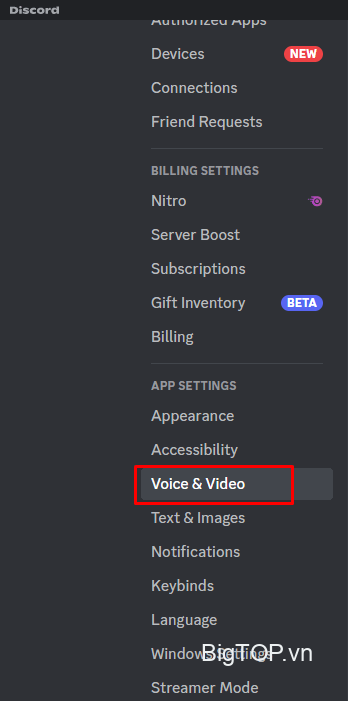
- Cuộn xuống phần Cài đặt nâng cao và chỉ cần tắt Video Codec . Điều này sẽ tự động tắt mã hóa video tăng tốc phần cứng nếu có.
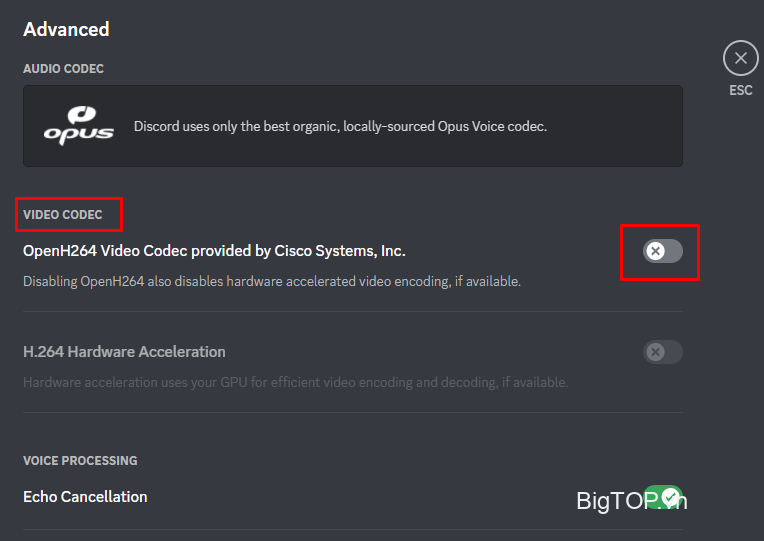
Sử dụng tiện ích mở rộng trình duyệt của bên thứ ba
Cả Discord và HBO Max đều coi việc Streaming nội dung được bảo vệ bằng DRM là bất hợp pháp. Vì vậy, nếu bạn không muốn mạo hiểm Streaming nội dung HBO cho bạn bè của mình thông qua Discord, thì có một cách khác để tổ chức một bữa tiệc xem.
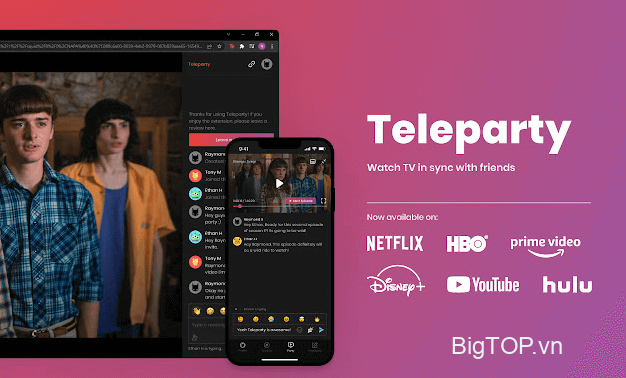
Không giống như Amazon Prime, HBO Max không có tính năng xem chung. Bạn sẽ phải dựa vào một addon của bên thứ ba, một plugin của trình duyệt, để xem các chương trình yêu thích của mình. Tất cả những gì bạn cần làm là cài đặt tiện ích mở rộng trình duyệt Teleparty và bắt đầu bữa tiệc. Gửi liên kết cho bạn bè và gia đình để bạn có thể xem HBO Max cùng nhau.
Lưu ý rằng các nền tảng VoIP khác như Zoom và Twitch sẽ không cho phép bạn tổ chức các bữa tiệc Streaming HBO Max.
















